- Startseite
- Anzeigen oder Sortieren von Dateien
- Dateioperationen
- Wählen von Datei oder Ordner
Schriftgröße
- K
- M
- G
Wählen von Datei oder Ordner
Sie können alle Dateien oder Ordner zusammen bzw. ausgewählte einzelne Dateien markieren.
- Mehrere Dateien oder Ordner durch Ziehen der Maus auswählen
- Mehrere Dateien oder Ordner durch Klicken der Maustaste auswählen
- Alle Dateien und Ordner auswählen
- Auswahl umkehren
- Wählen von Filmdateien, die bei der Aufnahme automatisch aufgeteilt wurden
- Wählen bestimmter Dateien
Mehrere Dateien oder Ordner durch Ziehen der Maus auswählen
Sie können mehrere Dateien oder Ordner im Bildanzeigebereich oder Filmstreifen durch Ziehen der Maus wählen.
- Beginnen Sie mit dem Ziehen von einem beliebigen Punkt aus, ausgenommen über den Indexbildern und Symbolen.
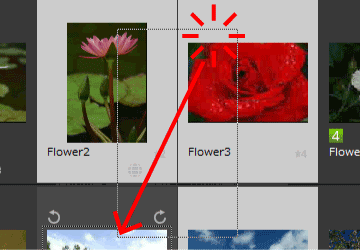 Die Dateien und Ordner im durch die Maus gezogenen Bereich sind gewählt. Wenn Indexbilder mit der [Indexbild-Liste] angezeigt werden, können Sie die Indexbilder am Rand anklicken und ziehen. Falls das Ziehen der Maus direkt auf einem Indexbild, Symbol oder Ordner gestartet wird, ist es nicht möglich, mehrere Bilder, Symbole oder Ordner auszuwählen.
Die Dateien und Ordner im durch die Maus gezogenen Bereich sind gewählt. Wenn Indexbilder mit der [Indexbild-Liste] angezeigt werden, können Sie die Indexbilder am Rand anklicken und ziehen. Falls das Ziehen der Maus direkt auf einem Indexbild, Symbol oder Ordner gestartet wird, ist es nicht möglich, mehrere Bilder, Symbole oder Ordner auszuwählen.
Mehrere Dateien oder Ordner durch Klicken der Maustaste auswählen
Sie können mehrere Dateien oder Ordner im Bildanzeigebereich oder Filmstreifen durch Klicken der Maustaste wählen.
- Halten Sie die »Strg«-Taste (oder die »Befehlstaste« in Mac OS) gedrückt und klicken Sie auf die gewünschten Dateien oder Ordner.
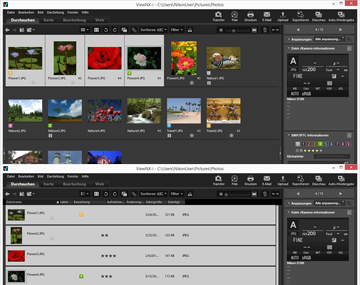 Alle angeklickten Dateien und Ordner sind gewählt.Um die Auswahl einer Datei oder Ordners aufzuheben, halten Sie die »Strg«-Taste (oder die »Befehlstaste« in Mac OS) gedrückt und klicken Sie auf die gewünschte Datei bzw. den Ordner.
Alle angeklickten Dateien und Ordner sind gewählt.Um die Auswahl einer Datei oder Ordners aufzuheben, halten Sie die »Strg«-Taste (oder die »Befehlstaste« in Mac OS) gedrückt und klicken Sie auf die gewünschte Datei bzw. den Ordner.
Ein weiteres verfügbares Verfahren
Wählen Sie die erste Datei oder den ersten Ordner, halten Sie die »Umschalttaste« gedrückt und wählen Sie die letzte Datei bzw. den letzten Ordner aus.
Es werden alle Dateien bzw. Ordner ausgewählt, die zwischen dem ersten Bild bzw. Ordner und dem letzten liegen.
Alle Dateien und Ordner auswählen
- Wählen Sie im Menü [Bearbeiten] die Option [Alle auswählen].
Es werden alle Bilder, Filme, Tonaufnahmen und Daten zur Staubentfernung (NDF) sowie Ordner, die im Bildanzeigebereich oder Filmstreifen angezeigt werden, ausgewählt.
Auswahl umkehren
Sie können die Auswahl der Dateien und Ordner im Bildanzeigebereich oder Filmstreifen umkehren.
- Wählen Sie im Menü [Bearbeiten] die Option [Auswahl umkehren].
Die aktuelle Auswahl wird umgekehrt. Die Auswahl der gewählten Dateien und Ordner wird aufgehoben, während nicht gewählte Elemente gewählt werden.
Wählen von Filmdateien, die bei der Aufnahme automatisch aufgeteilt wurden
Filmaufnahmen stoppen automatisch, sobald die Größe der Filmdatei 4 GB überschreitet. Gewisse Modelle können jedoch die Filmaufnahme fortsetzen, da sie automatisch neue Filmdateien in Serie erstellen. Sie können die Filmdateien einer Serie, die bei solchen Modellen während der Aufnahme automatisch in mehrere Dateien aufgeteilt wurde, separat wählen.
- Klicken Sie mit der rechten Maustaste auf die Filmdatei, die während der Aufnahme automatisch aufgeteilt wurde, (oder halten Sie die »Control«-Taste gedrückt und klicken Sie bei Mac OS) und klicken Sie dann auf [Filmdateien einer Serie auswählen].
Die Filmdateien, die bei der Aufnahme automatisch aufgeteilt wurden, werden gewählt.
Wählen bestimmter Dateien
Sie können auch nur bestimmte Dateien auswählen.
- Setzen Sie den Cursor im Menü [Bearbeiten] auf [Dateien auswählen] und wählen Sie die gewünschte Option.
Es werden nur Bilder der gewählten Option angezeigt.
Alle Dateien auswählen
Wählt sämtliche RAW- (NEF, NRW), JPEG- und TIFF-Bilddateien sowie Daten zur Staubentfernung (NDF), Filmdateien und Tonaufnahmedateien (WAV) sowie Positions- (LOG), Höhen- (LGA) und Tiefenaufzeichnungsdateien (LGB), die gegenwärtig angezeigt sind. Ordner werden dabei nicht gewählt.
NEF/NRW
Wählt alle aktuell angezeigten RAW-Bilder (NEF, NRW) aus.
JPEG
Es werden alle aktuell angezeigten Bilder im JPEG-Format ausgewählt.
TIFF
Es werden alle aktuell angezeigten Bilder im TIFF-Format ausgewählt.
MPO
Wählt alle aktuell angezeigten Bilder im MPO-Format (3D).
Filme
Wählt alle aktuell angezeigten Filme aus.
Tonaufnahmen
Wählt alle aktuell angezeigten Tonaufnahmedateien (WAV) aus. Bilddateien mit Sprachnotizen werden jedoch nicht ausgewählt.
Dateien mit IPTC-Informationen
Die aktuell angezeigten Bilder mit IPTC-Informationen werden ausgewählt.
Bilder mit Sprachnotiz
Es werden alle aktuell gezeigten Bilder mit Sprachnotiz ausgewählt.
Labels
Wenn Sie auf [Labels] klicken und ein Label wählen, werden alle Bilder mit diesem Label ausgewählt.
Wenn Sie  (0) wählen, werden alle Bilder ohne Label ausgewählt.
(0) wählen, werden alle Bilder ohne Label ausgewählt.
 (0) wählen, werden alle Bilder ohne Label ausgewählt.
(0) wählen, werden alle Bilder ohne Label ausgewählt.Bewertungen
Wenn Sie auf [Bewertungen] klicken und das Symbol  (Sternchen) der Bewertung wählen, werden alle Bilder mit dieser Bewertung ausgewählt.
(Sternchen) der Bewertung wählen, werden alle Bilder mit dieser Bewertung ausgewählt.
 (Sternchen) der Bewertung wählen, werden alle Bilder mit dieser Bewertung ausgewählt.
(Sternchen) der Bewertung wählen, werden alle Bilder mit dieser Bewertung ausgewählt.Wenn Sie  (0) wählen, werden alle Bilder ohne Bewertung angezeigt.
(0) wählen, werden alle Bilder ohne Bewertung angezeigt.
 (0) wählen, werden alle Bilder ohne Bewertung angezeigt.
(0) wählen, werden alle Bilder ohne Bewertung angezeigt.Wenn gleichzeitig aufgenommene RAW (NEF- oder NRW-Format)- und JPEG-Bilder als eine Datei angezeigt werden
- Wenn Sie [NEF/NRW] wählen, werden gleichzeitig gespeicherte RAW- (NEF- oder NRW-Format) und JPEG-Bilder gewählt.
- Wenn Sie [JPEG] wählen, bleibt die Auswahl gleichzeitig gespeicherter RAW (NEF- oder NRW-Format)- und JPEG-Bilder aufgehoben.
Zwecks Einzelheiten zum Wechseln des Anzeigeverfahrens gleichzeitig aufgenommener Bilder siehe »Gleichzeitige Ansicht von gespeicherten Bildern«.
